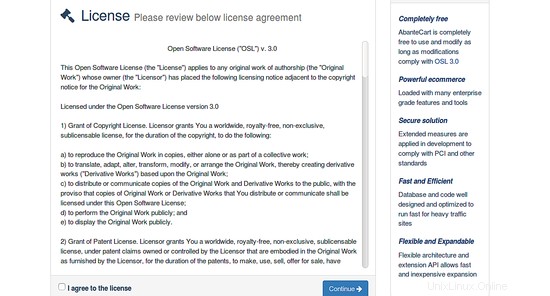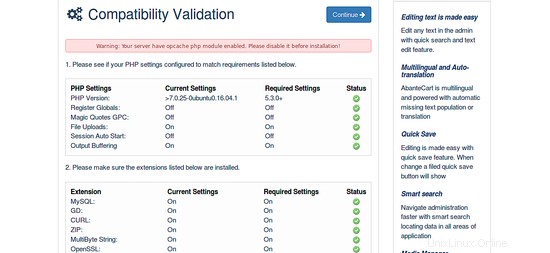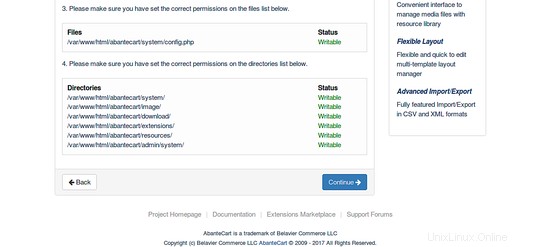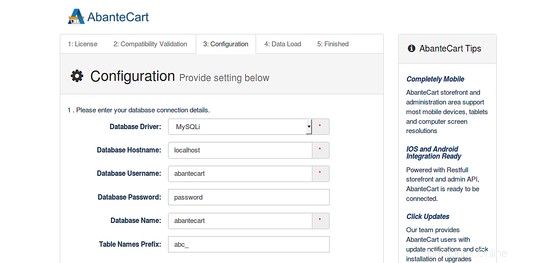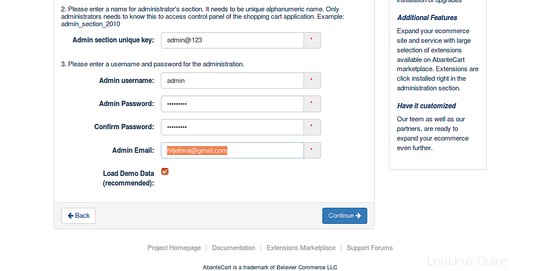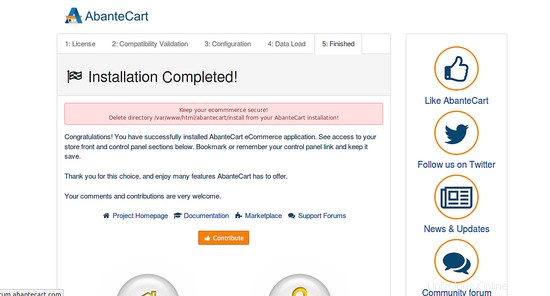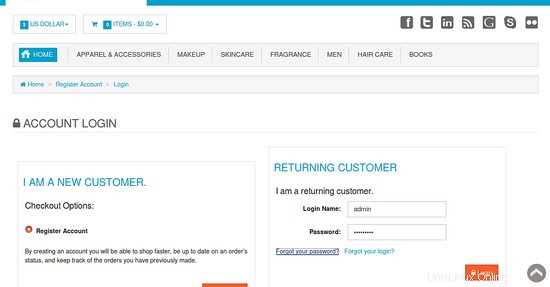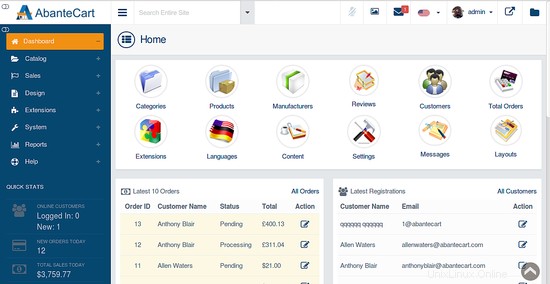AbanteCart ist eine kostenlose Open-Source-E-Commerce-Plattform, die auf der PHP-Sprache basiert. Es ist eine ideale E-Commerce-Lösung für kleine und mittlere Unternehmen. Mit AbanteCart können Sie ganz einfach Ihren eigenen Online-Warenkorb erstellen. Es verfügt über leistungsstarke Funktionen, darunter Unterstützung für digitale und materielle Produkte, Unterstützung für eine Vielzahl von Zahlungsgateways, SEO-freundlich, mobiler Support, schnell und sicher, Verwendung innovativer Technologien wie HTML5, Bootstrap, JQuery und vieles mehr.
In diesem Tutorial lernen wir, wie man AbanteCart unter Ubuntu 16.04 installiert.
Anforderungen
- Ein Server mit Ubuntu 16.04.
- Ein Nicht-Root-Benutzer mit sudo-Berechtigungen.
Installieren Sie Apache, PHP und MariaDB
AbanteCart läuft auf dem in PHP geschriebenen Apache-Webserver und verwendet MariaDB, um ihre Daten zu speichern. Sie benötigen also Apache, MariaDB und PHP, um zu funktionieren. Installieren Sie zuerst Apache, PHP und andere PHP-Module, indem Sie den folgenden Befehl ausführen:
sudo apt-get install apache2 libapache2-mod-php7.0 php7.0 php7.0-gd php7.0-zip php7.0-curl php7.0-mbstring php7.0-mysql -y
Als nächstes müssen Sie das MariaDB-Repository zu Ihrem System hinzufügen. Weil die neueste Version von MariaDB nicht im Standard-Repository von Ubuntu verfügbar ist.
Sie können das Repository hinzufügen, indem Sie den folgenden Befehl ausführen:
sudo apt-get install software-properties-common -y
sudo apt-key adv --recv-keys --keyserver keyserver.ubuntu.com 0xF1656F24C74CD1D8
sudo add-apt-repository 'deb [arch=amd64] http://www.ftp.saix.net/DB/mariadb/repo/10.1/ubuntu xenial main'
Aktualisieren Sie als Nächstes das Repository, indem Sie den folgenden Befehl ausführen:
sudo apt-get update -y
Installieren Sie schließlich den MariaDB-Server mit dem folgenden Befehl:
sudo apt-get install mariadb-server -y
Starten Sie als Nächstes den Apache- und MariaDB-Dienst und ermöglichen Sie ihnen, beim Booten zu starten, indem Sie den folgenden Befehl ausführen:
sudo systemctl start apache2
sudo systemctl enable apache2
sudo systemctl start mysql
sudo systemctl enable mysql
Datenbank für AbanteCart konfigurieren
Standardmäßig ist die Installation von MariaDB nicht gesichert. Sie müssen es also zuerst sichern. Sie können dies tun, indem Sie das Skript `mysql_secure_installation` ausführen.
sudo mysql_secure_installation
Beantworten Sie alle Fragen wie unten gezeigt:
Geben Sie das aktuelle Passwort für root ein (Eingabe für keins):EnterSet root password? [Y/n]:YNeues Passwort:Neues Passwort erneut eingeben: Anonyme Benutzer entfernen? [J/n]:YRoot-Anmeldung aus der Ferne verbieten? [J/n]:YTestdatenbank und Zugriff darauf entfernen? [J/n]:YBerechtigungstabellen jetzt neu laden? [Y/n]:Y
Melden Sie sich als Nächstes mit dem folgenden Befehl bei der MySQL-Shell an:
mysql -u root -p
Geben Sie Ihr Root-Passwort ein und erstellen Sie dann mit dem folgenden Befehl eine Datenbank für AbanteCart:
MariaDB [(keine)]> DATENBANK ERSTELLEN abantecart;
Erstellen Sie als Nächstes einen Benutzer für AbanteCart, weisen Sie ein Passwort zu und gewähren Sie alle Berechtigungen für die AbanteCart-Datenbank mit dem folgenden Befehl:
MariaDB [(keine)]> ERSTELLEN Sie Benutzer abantecart, identifiziert durch „Passwort“;
MariaDB [(keine)]> GEWÄHREN SIE ALLE PRIVILEGIEN auf abantecart.* an [E-Mail-geschützt], identifiziert durch „Passwort“;Löschen Sie als Nächstes die Berechtigungen mit dem folgenden Befehl:
MariaDB [(keine)]> FLUSH-RECHTE;Verlassen Sie schließlich die MySQL-Shell mit dem folgenden Befehl:
MariaDB [(keine)]> beenden;Installieren Sie AbanteCart
Sie können die neueste Version von AbanteCart mit dem folgenden Befehl aus dem Git-Repository herunterladen:
wget https://github.com/abantecart/abantecart-src/archive/master.zipAls nächstes extrahieren Sie die heruntergeladene Datei mit dem folgenden Befehl:
master.zip entpackenKopieren Sie als Nächstes das Verzeichnis public_html aus dem extrahierten Verzeichnis mit dem folgenden Befehl in das Apache-Web-Root-Verzeichnis:
sudo cp -r abantecart-src-master/public_html /var/www/html/abantecartGeben Sie als Nächstes die richtigen Berechtigungen für das abantecart-Verzeichnis:
sudo chown -R www-data:www-data /var/www/html/abantecart
sudo chmod -R 777 /var/www/html/abantecartAls nächstes müssen Sie eine virtuelle Apache-Host-Anweisung für AbanteCart erstellen. Sie können dies tun, indem Sie die Datei abantecart.conf erstellen.
sudo nano /etc/apache2/sites-available/abantecart.confFügen Sie die folgenden Zeilen hinzu:
ServerAdmin [E-Mail-geschützt] DocumentRoot /var/www/html/abantecart ServerName yourdomain.com Optionen Indexe FollowSymLinks MultiViewsAllowOverride AllOrder allow,denyallow from all ErrorLog /var/log/apache2/abantecart-error_log CustomLog /var/log/apache2/abantecart-access_log common Speichern und schließen Sie die Datei und aktivieren Sie dann die virtuelle Hostdatei mit dem folgenden Befehl:
sudo a2ensite abantecartStarten Sie abschließend den Apache-Dienst neu, um alle Änderungen zu übernehmen:
sudo systemctl reset apache2Zugriff auf die AbanteCart-Webschnittstelle
Öffnen Sie nun Ihren Webbrowser und geben Sie die URL http://yourdomain.com ein , werden Sie zum AbanteCart-Installationsassistenten weitergeleitet, wie im folgenden Bild gezeigt:
Stimmen Sie hier der Lizenzvereinbarung zu und klicken Sie auf Weiter klicken, sollten Sie die folgende Seite sehen:
Bestätigen Sie hier alle Anforderungen und klicken Sie dann auf Weiter klicken, sollten Sie die folgende Seite sehen:
Geben Sie hier Ihren Datenbanknamen, Datenbank-Benutzernamen, Datenbank-Passwort, Admin-Benutzernamen und Passwort ein und klicken Sie dann auf Weiter Schaltfläche, um die Installation zu starten. Sobald die Installation abgeschlossen ist, sollten Sie die folgende Seite sehen:
Klicken Sie nun auf Login in Ihr Control Panel klicken, werden Sie wie unten gezeigt zur Anmeldeseite von AbanteCart weitergeleitet:
Geben Sie Ihre Admin-Anmeldedaten ein und klicken Sie auf Anmelden klicken, sollten Sie das AbanteCart-Dashboard im folgenden Bild sehen: